PPT转视频和导出长图的操作方法!
发布时间:2021年03月22日 14:27
随着PPT制作越来越精美化、动感化和多媒体化,很多人都希望能把PPT完美转化成视频,发给客户、放在网页或者通过手机让客户自行观看。其实,这种做法我看同事有过相关操作,等到自己操作的时候稍微遇到了麻烦。好在,都已顺利解决。
那么,本节课程要说的就是关于PPT转视频的方法;顺便带给大家PPT导出长图的操作方法!喜欢的同学快和我一起看看吧!
步骤如下:
1、本节课是对ppt中ppt中长图的导出和小动画怎么变成视频文件的演示。
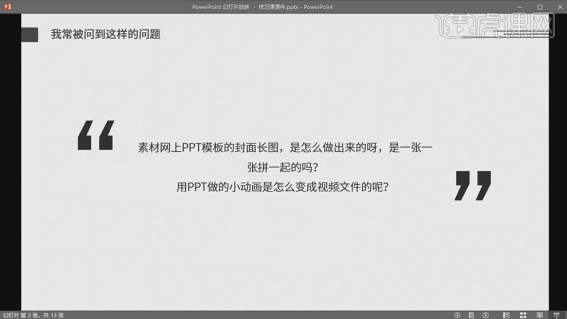
2、ppt导出长图是需要用到插件的,这节课讲的插件是islide,打开软件ppt,将已经做好的ppt打开,选择插件。
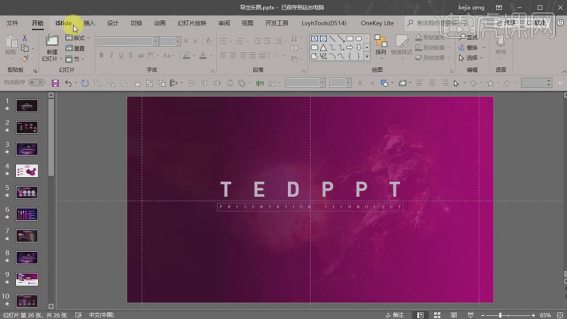
3、选择插件下面的ppt拼图,可以对图片的宽度和数量各参数进行选择,也可以选择全部导出还是选择部分进行导出。
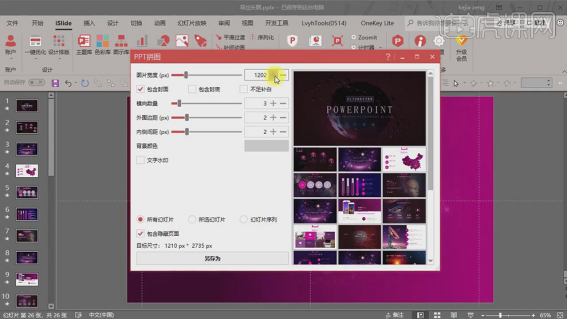
4、参数设置好之后选择下面的另存为,对文件名和文件夹进行设置点击保存即可。
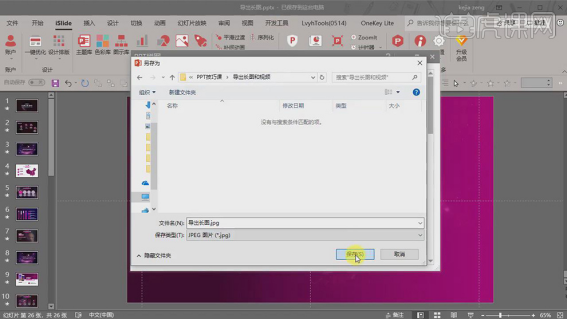
5、下面将小动画导出为视频,第一种是选择动画的ppt打开,在点击【Ctrl+Shift+S】另存为,将类型选择MP4、或者wnv。
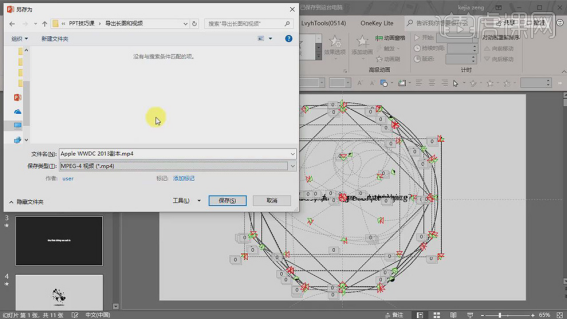
6、第二种方法就是在ppt播放的时候使用录屏软件对播放的ppt进行录制,这样的好处是MP4保存的可能会有动画的丢失,这种不会。
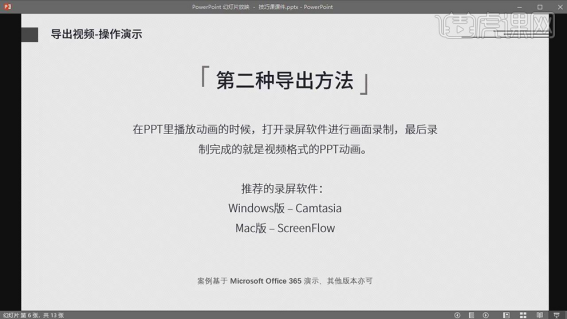
7、本课小结,本课是对ppt导出长图和视频的演示。

以上操作就是关于PPT转视频以及导出长图的方法了!总体来说,操作起来不是很难,但是需要注意的事项比较多。所以,同学们在课下操作的时候还需要更加细心。好了,我们今天的课程就到里了,下期依旧还是关于PPT视频的教程讲解,请同学们敬请期待!
本篇文章使用以下硬件型号:联想小新Air15;系统版本:win10;软件版本:Microsoft Office 365。



